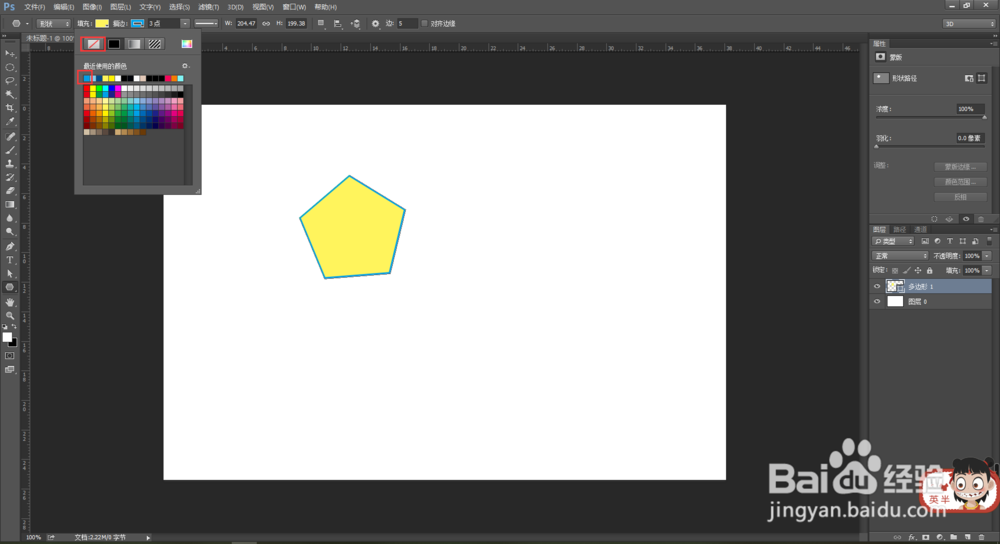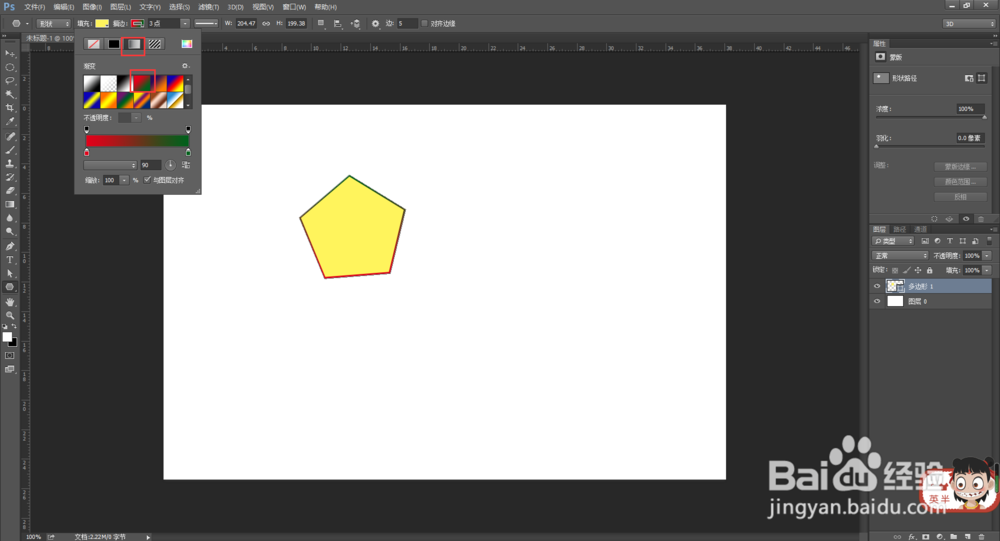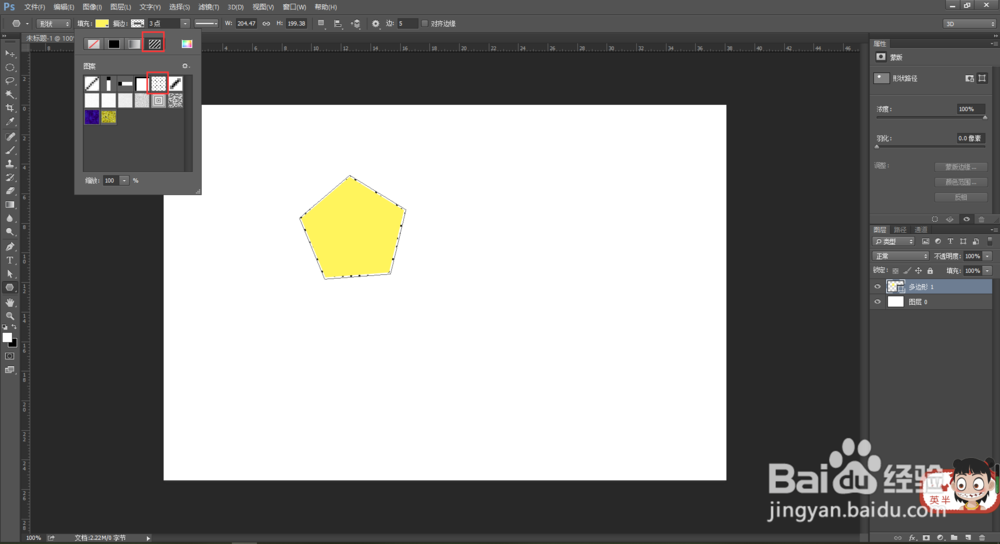ps中多边形工具/形状工具的使用方法
1、打开ps软件,选择文件---》新建,新建一个文件。
2、左侧工具栏中选择多边形工具,形状工具组中的其他工具的用法都是类似的,大家可以举一反三。
3、拖动鼠标,在界面上画一个多边形,默认画出来的是五边形。在右侧会生成一个图层,路径中也会生成一个路径。形状工具组是矢量工具
4、在选项栏中,点击填充后面的颜色,可以选择颜色对多边形进行填充。
5、还可以对多边形进行描边。可以选择颜色、渐变、或者是图案进行描边;还可以载入自己喜欢的图案进行描边。
6、除此之外,棵褶佐峨还支持调节多边形的节点。选择左侧工具栏中的直接选择工具,框选多边形,此时多边形的节点会显示出来,选择要调整的节点,按住不放调到想要的位置就可以了。
声明:本网站引用、摘录或转载内容仅供网站访问者交流或参考,不代表本站立场,如存在版权或非法内容,请联系站长删除,联系邮箱:site.kefu@qq.com。